
はじめまして、雪玉です。
レンサバのリソースが余りまくってたので備忘録用にブログを開設しました。
今回はMinecraftのマルチサーバーをブラウザから簡単に作成&管理できるようにする手順を解説します。
バニラだけでなく、ForgeやFabricも使用できるのでMODサーバーの構築にも使用できます。
ブラウザ上から管理できる内容は以下のとおりです。
- サーバーの作成
- サーバーの起動・再起動・シャットダウン
- コマンドの実行(マイクラのコマンドが直接利用可能)
- ログの確認(参加したプレイヤーの名前やIPも確認可能)
- スケジュールの設定(再起動やバックアップなどを自動化)
- バックアップ(サーバーデータを直接PCにダウンロード可能)
- ファイルの管理(サーバー設定やMODの追加も直接可能)
- プレイヤー一覧表示(OP権限の付与やBAN・キックなども可能)
- サーバーのリソースなどを表示
- ウェブフックの追加(Discordなどと連携可能)
- 複数ユーザーでの管理
用意するもの
- PC
- サーバー(VPS)
PCはブラウザを使用できれば問題ありません。
サーバーはVPSだけでなく、自宅サーバーなどでも可です。
サーバースペック目安
バニラ(MODなし)でプレイする場合
| プレイヤー人数 | CPUコア数 | メモリ容量 |
|---|---|---|
| 1 – 2 | 2コア | 1GB |
| 2 – 4 | 3コア | 2GB |
| 4 – 8 | 4コア | 4GB |
フォージ(MODあり)でプレイする場合
| プレイヤー人数 | CPUコア数 | メモリ容量 |
|---|---|---|
| 2-4 | 4コア | 4GB |
| 4 – 8 | 6コア | 8GB |
CPUの処理性能は同じ4コアでも世代や型番によって大きく変わります。
個人的に4コアの場合はsysbenchの結果が10000を超えていたらある程度動くイメージです。
今回使用する環境
- PC
- さくらのVPS(2コア1GB)
あれだけ2コア1GBは非推奨って書いたのに2コア1GBでやります。
自宅鯖と他のVPSは運用中なので停止させられないというのが理由です。
お試しということで、、、実際2コア1GBでも動くは動きます。
まだサーバーもしくはVPSを持っていない方向けにおすすめVPSを紹介しておきます。
余ったPCがあるならUbuntuServerを入れてサーバーとして使うのもありです。
おすすめVPS
| サービス名 | 4コア4GBプランの月額料金 | 簡単な紹介 |
|---|---|---|
| XServer VPS | 2,200円 | コスパが高い。 ゲームサーバーとして使うならXServer VPSがおすすめ。 |
| さくらのVPS | 3,520円前後 | ISOからOSを入れられたりと自由度が高い。 料金はリージョンによって変動する。 |
| KAGOYA VPS | 日額63円 月額上限1,760円 | 圧倒的に安くて最近話題。 |
※月額料金は2025年3月5日時点。
公式サイトより : XServer VPS,さくらのVPS,KAGOYA VPS
さくらのVPSの準備
今回はさくらのVPSを使うのでOSインストールからご説明します。
さくらのVPSの公式サイトからお申し込みを押して進みます。
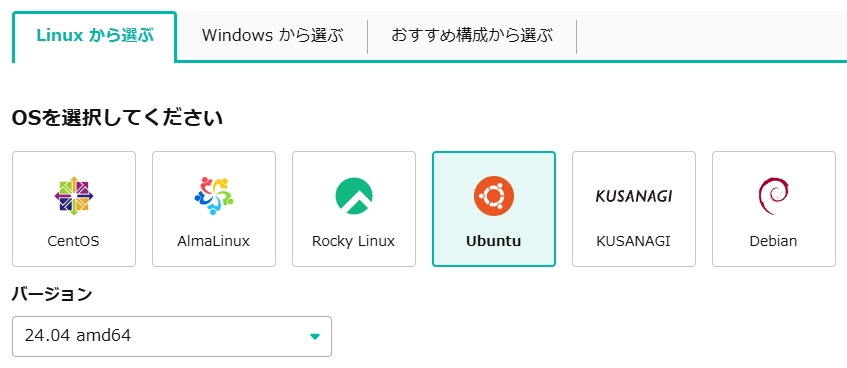
LinuxからUbuntuを選択します。
バージョンは必ず24.04 amd64を選択します。
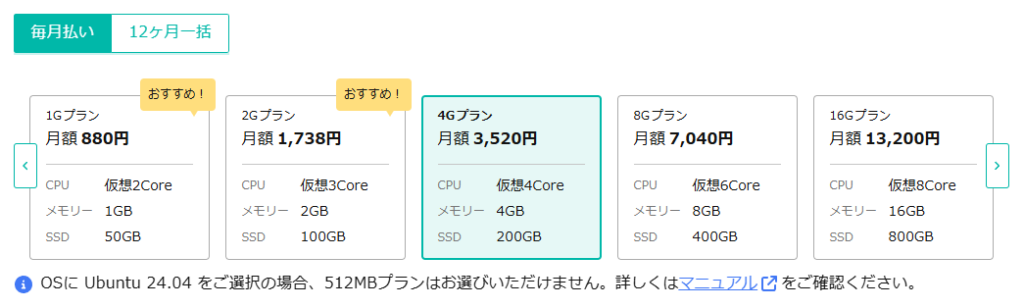
プランを選択します。MODを使用して遊びたいなら4GBプラン以上をおすすめします。
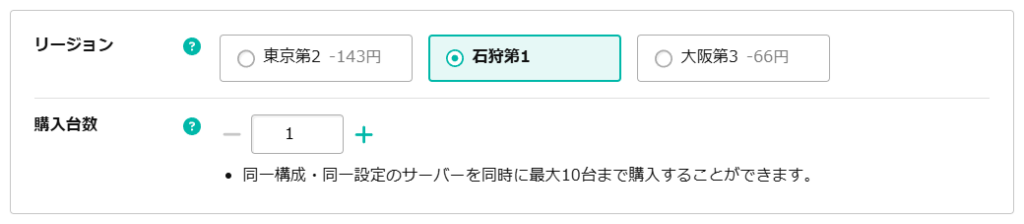
リージョンはデータセンターの場所です。
お好きな場所を選んでください。
Ubuntuのインストール
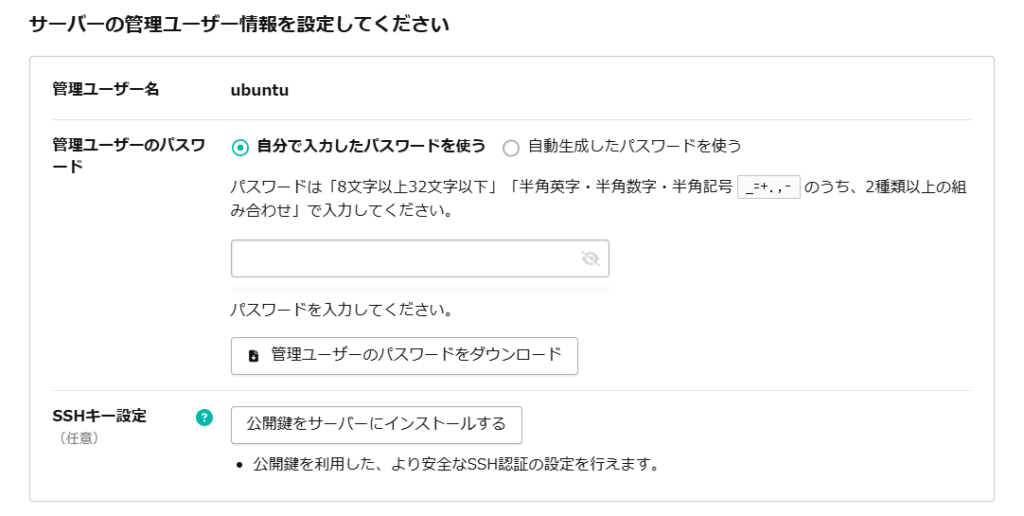
管理ユーザーのパスワードは後で必要になります。
サーバーにログインするときに必要なパスワードです。
SSHキー設定は必須ではないので飛ばしても大丈夫です。
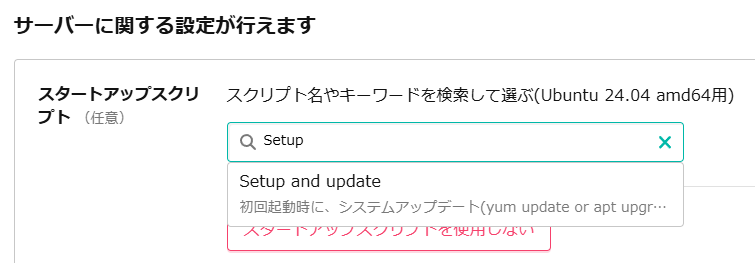
スタートアップスクリプトでは「Setup and update」を選択します。
すると、次のような画面が表示されます。
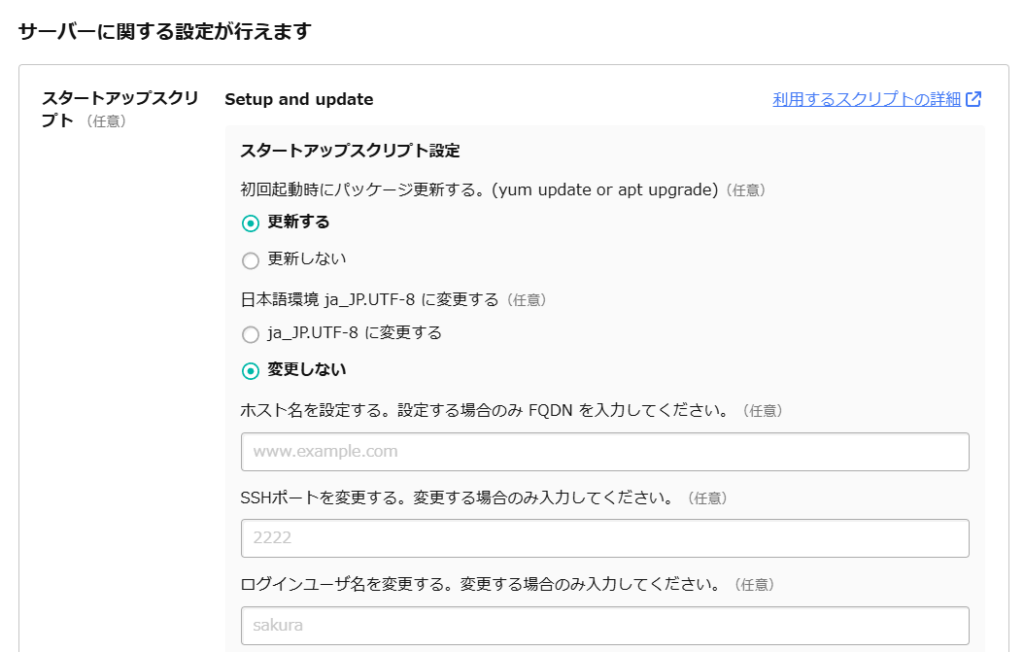
よくわからなかったら次の項目だけ変更してください。

ウェブ管理インターフェース Cockpit をインストールする。
◉インストールする

スワップは任意です。
これはストレージの一部をメモリとして割り当てる機能で、メモリ不足を多少改善できます。
しかし、増やしすぎると動作が遅くなるのでご注意ください。
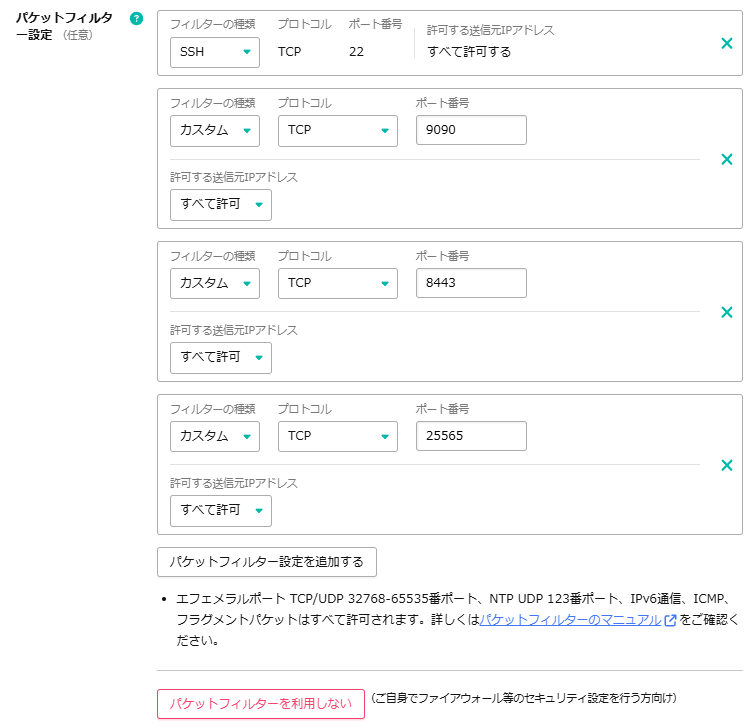
最後にパケットフィルターの設定をします。
ファイアウォールなどを使う場合はパケットフィルターを使用しないで続行してください。
パケットフィルター設定を追加するを押して次のポートを追加します。
プロトコル : TCP
ポート番号 : 9090
プロトコル : TCP
ポート番号 : 8443
プロトコル : TCP
ポート番号 : 25565
9090はCockpit、8443はCrafty Controller、25565はマイクラサーバー(Java)のデフォルトポートです。
別のポートを使用する場合は変更してください。
そのまま支払い方法を選択、または既存のVPSの場合はOS再インストールを選択します。
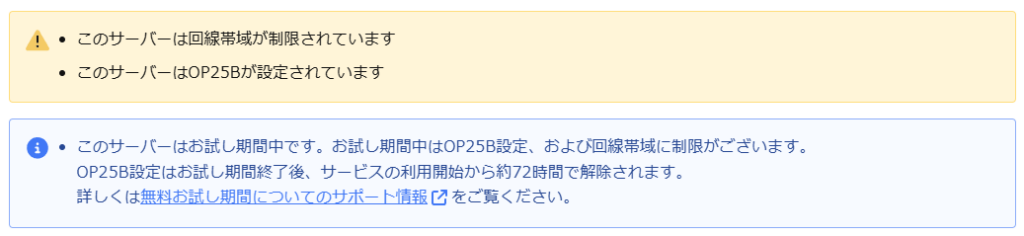
お試し期間中は帯域制限とポート25が使用できません。
大人数でマルチプレイする場合は不安定になる可能性がありますが、一旦は問題ありません。
また、新規契約の場合は契約したVPSがサーバー一覧に表示されるまで5分程度時間がかかります。
Cockpitへアクセス
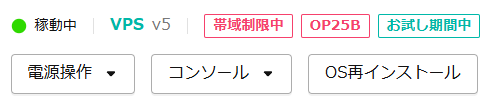
稼働中になったら準備完了です。
VPSの基本情報からIPv4アドレスをコピーします。
次に以下のURLにアクセスします。[IPv4アドレス]の部分は先程コピーしたIPアドレスに変更します。
http://[IPv4アドレス]:9090
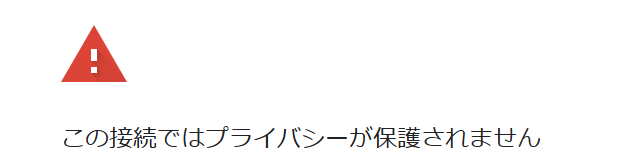
警告が表示されますが、
詳細設定 → [IPv4アドレス]にアクセスする(安全ではありません)を選択してアクセスします。
この警告は有効なSSL証明証が見つからないため表示されています。
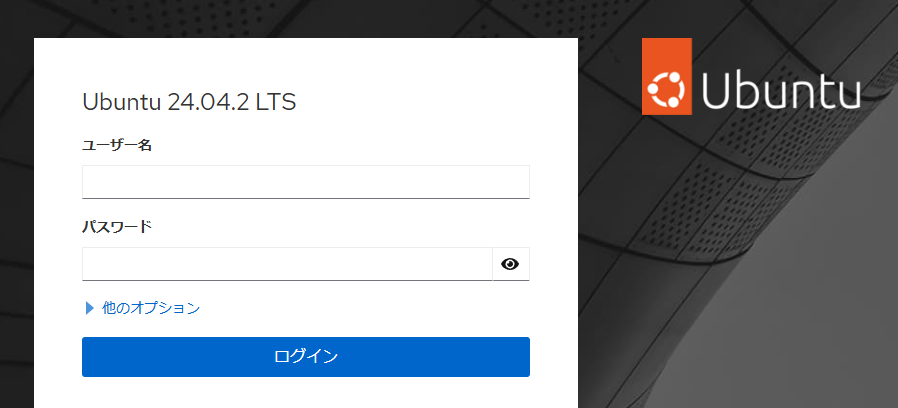
アクセスするとこの画面が表示されます。
ユーザー名を変更していない場合は以下のように入力してください。
ユーザー名 : ubuntu
パスワード : [管理ユーザーのパスワード]
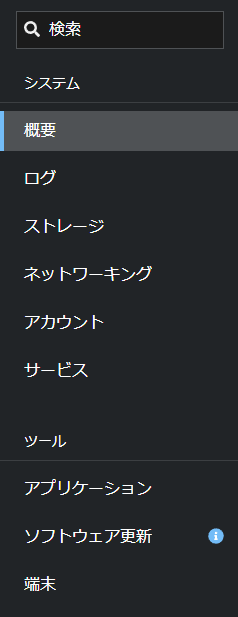
ログインするとこのような画面が表示されます、
端末を選択します。
Crafty Controllerのインストール
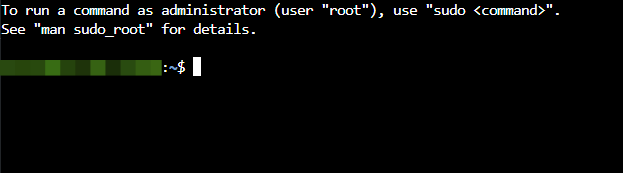
ここからはコマンドを入力していきますが、今回はCockpitをインストールしているのでコピー&ペーストが使えます。
root権限が必要な箇所が多いため、まずはrootへ切り替えます。
以下のコマンドをコピペして実行します。
sudo su -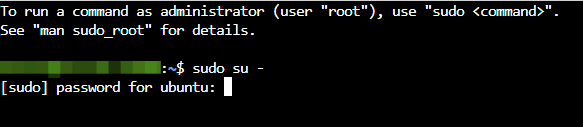
すると管理者ユーザーのパスワードを求められるので入力します。
このとき、入力しても画面上に文字は表示されませんが、ちゃんと入力できているのでそのまま入力してください。
次にパッケージアップデートをします。
apt -y update && apt -y upgrade同じく、コマンドをコピペして実行します。
完了するまで待機します。
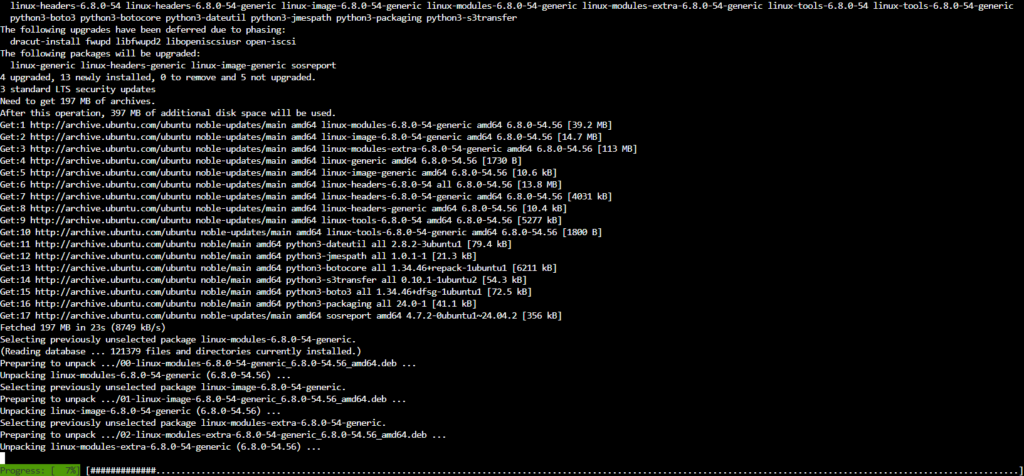
次にGitをインストールします。
全く関係ないですが、私は定期的にGitを”ジット”と呼び間違えます。
正しくは”ギット”です。
sudo apt install git次にGitLabからリポジトリ(crafty-installer-4.0)をクローンします。
git clone https://gitlab.com/crafty-controller/crafty-installer-4.0.gitディレクトリを移動してインストールスクリプトを実行します。
cd crafty-installer-4.0 && sudo ./install_crafty.shインストールが開始されます。
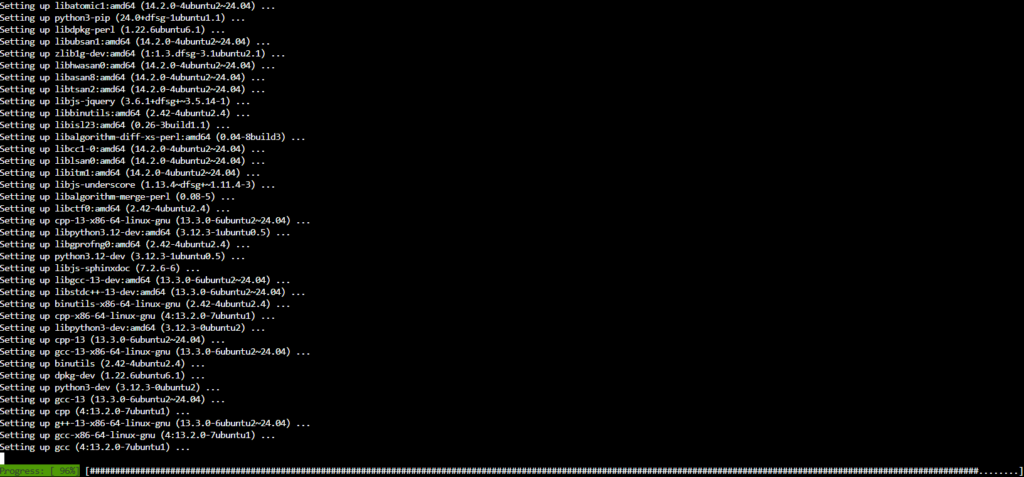
少しするとこのように選択を求めてきます。yを入力してEnterを押してください。

続けて2つもyを選択してEnterを押します。


次にmasterかdevの2択を求めてきます。masterは安定版でdevは開発版です。
masterをインストールしますのでmasterと入力してEnterを押します。

最後にyを入力してEnterを押すと一旦インストールは完了です。

Crafty Controllerの自動起動を設定
VPSを再起動しても自動でCrafty Controllerが起動するようにします。
以下のコマンドを実行します。
sudo systemctl enable crafty.service && sudo systemctl start crafty.serviceCrafty Controllerにログイン
以下のコマンドを実行してCrafty Controllerのログインパスワードを確認します。
sudo cat /var/opt/minecraft/crafty/crafty-4/app/config/default-creds.txt出力された内容からpasswordの右側の" "の中をコピーします。"はコピーしないでください。
次に以下のURLにアクセスします。https://[IPv4アドレス]:8443
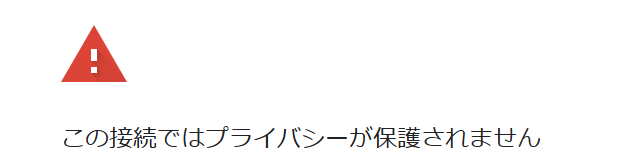
Cockpitアクセス時と同じく警告が表示されますが、
詳細設定 → [IPv4アドレス]にアクセスする(安全ではありません)
を選択してアクセスします。
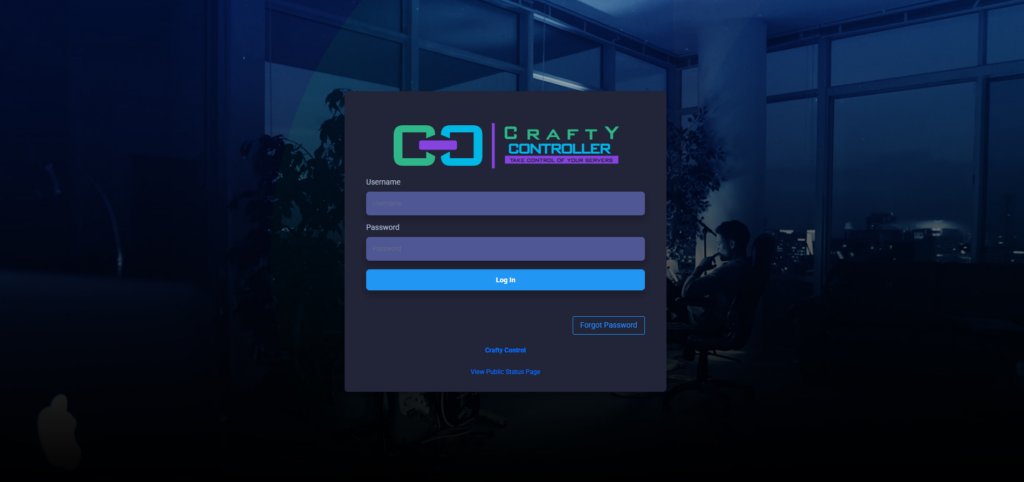
この画面が表示されたら、もうすぐです!
Crafty Controllerにログインします。
Username : admin
Password : [コピーしたパスワード]
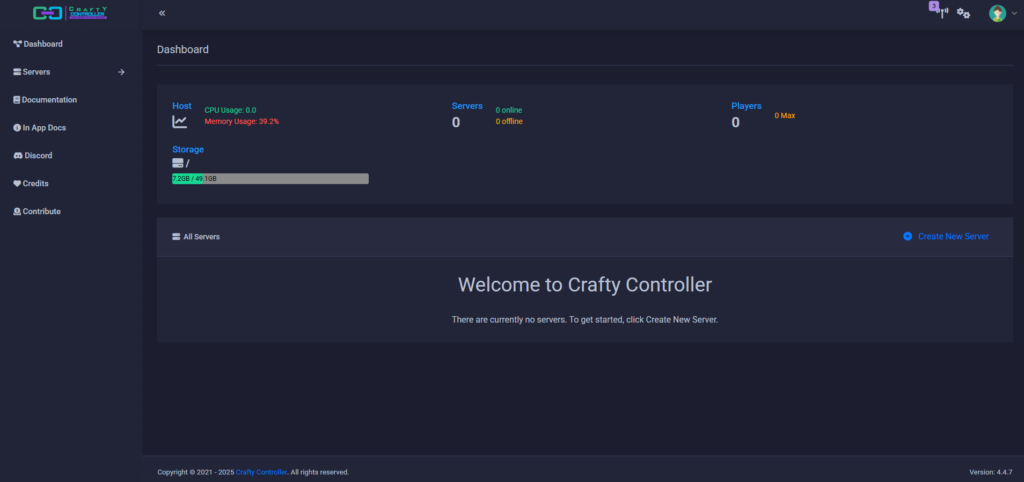
ここからサーバーの作成&管理が可能です!
マインクラフトサーバーを作成する

右上のCreate New Serverを押します。
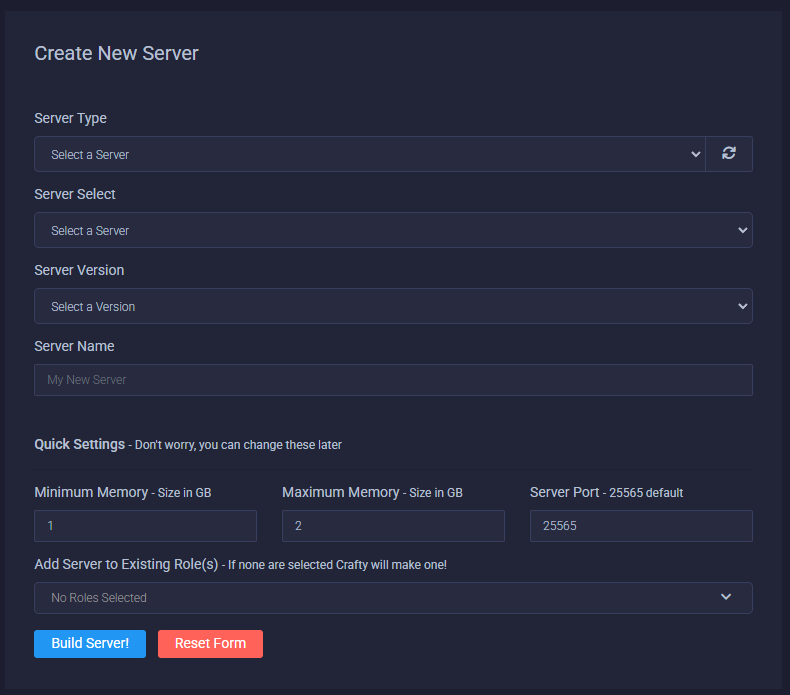
ここでは作成するサーバーのバージョンなどを設定できます。
Server Typer
サーバーとして使用するかプロキシとして使用するか選択できます。
通常使用であればMinecraft serversを選択します。Server Select
バニラで作成するか、PaperやForgeなどで作成するかを選択できます。Server Version
サーバーにインストールするマイクラのバージョンです。
PC(クライアント)とバージョンを揃える必要があります。Server Name
サーバー名です。
Crafty Controllerは複数のマイクラサーバーを作成できるので判別しやすい名前がおすすめです。Minimum Memory – Size in GB
マイクラサーバーに割り当てる最小メモリ容量です。
Javaの-Xmsの値です。Maximum Memory – Size in GB
マイクラサーバーに割り当てる最大メモリ容量です。
Javaの-Xmxの値です。Server Port – 25565 default
マイクラサーバーで使用するポートです。
デフォルトは25565です。
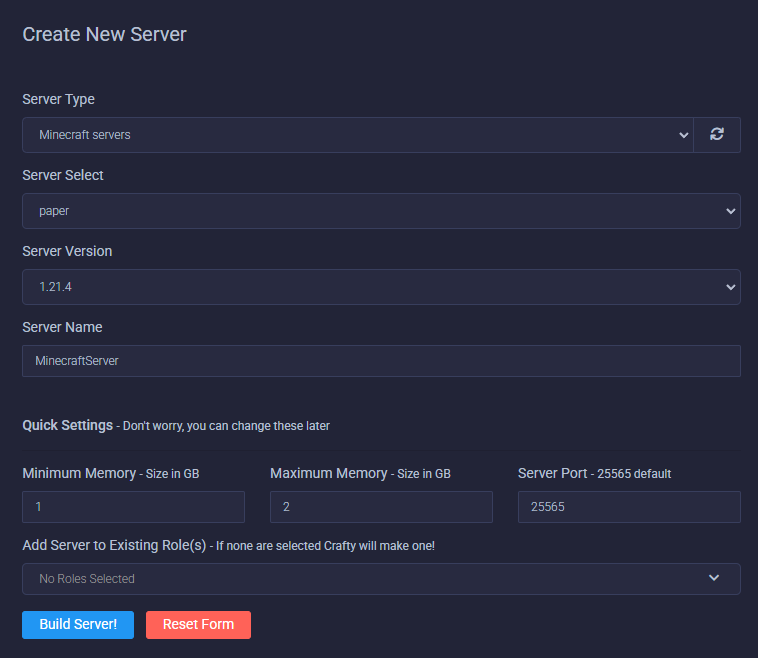
今回はPaperで作成します。
入力が完了したらBuild Serverを押します。
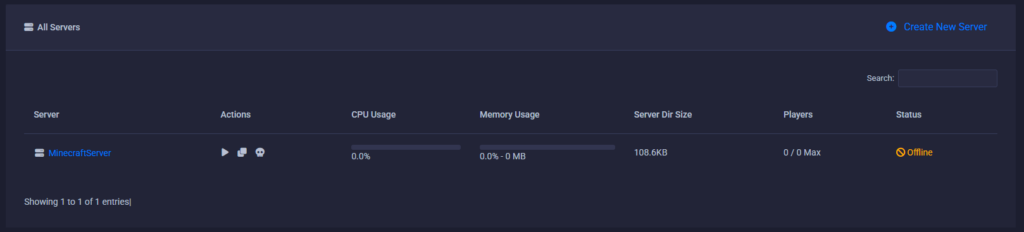
サーバーが作成されています。
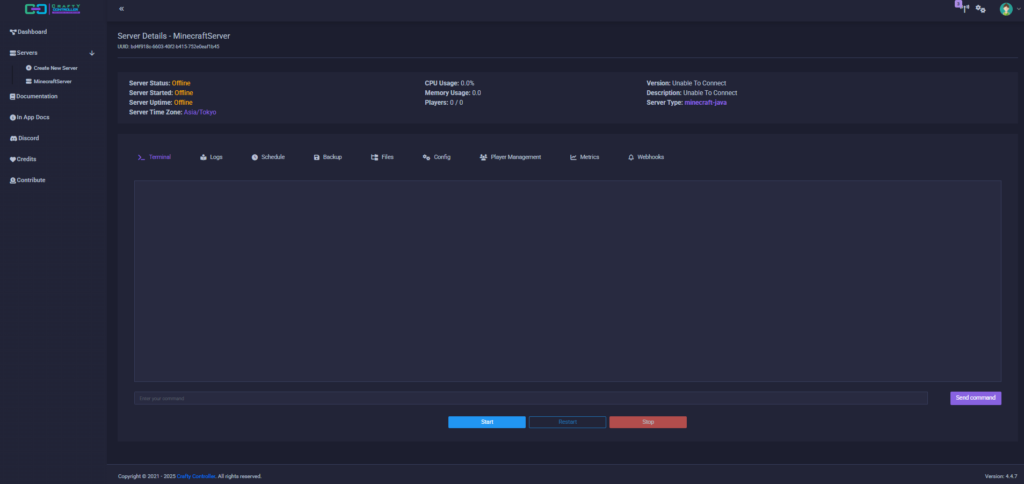
サーバー名を押すと管理画面に移動します。
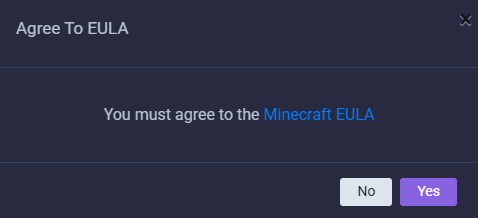
Startを押してMinecraft EULAに同意します。
すると、ワールド生成が始まります。

ターミナルに画像の文字が表示されたら起動完了です!

サーバーステータスがオンラインなり、CPU使用率や参加中の人数などが表示されます。
サーバーに参加する
Minecraftを起動して
マルチプレイ→サーバーを追加
を選択します。
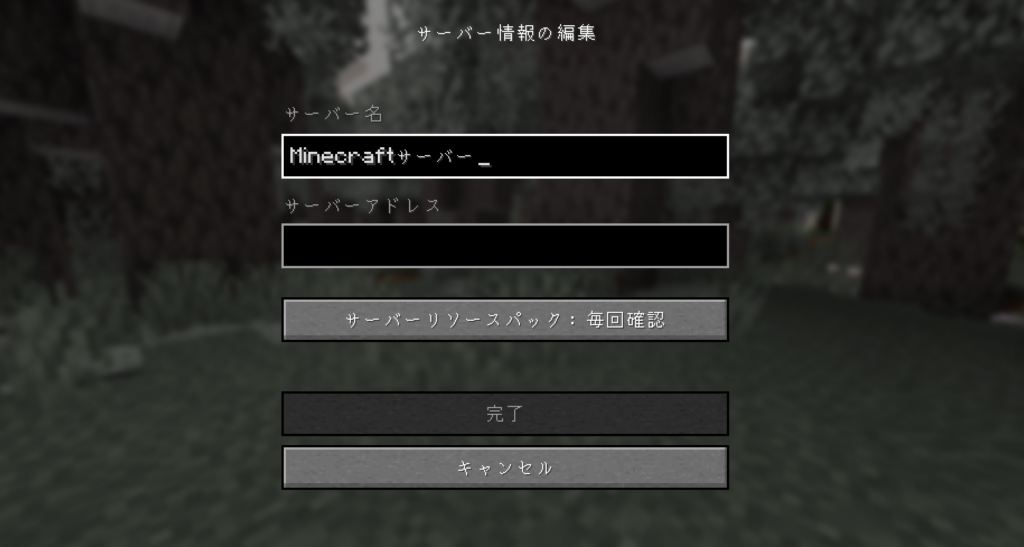
サーバー名はお好きな名前を設定します。
サーバーアドレスはVPSのIPv4アドレスです。
VPSの管理画面を開き、基本情報からIPv4アドレスを確認します。
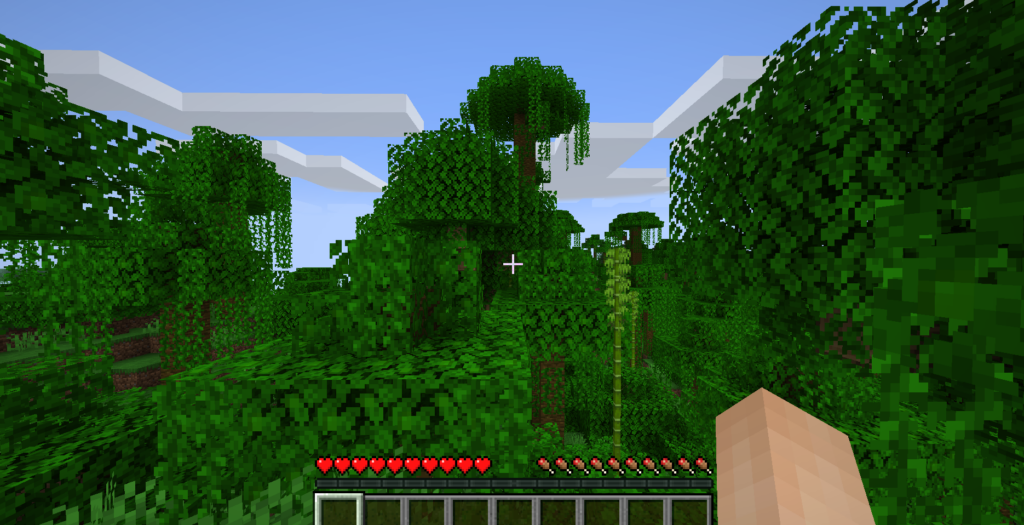
参加完了!
お友達とプレイするときはIPv4アドレスを教えてあげることで参加できます!
ゲーム設定の変更
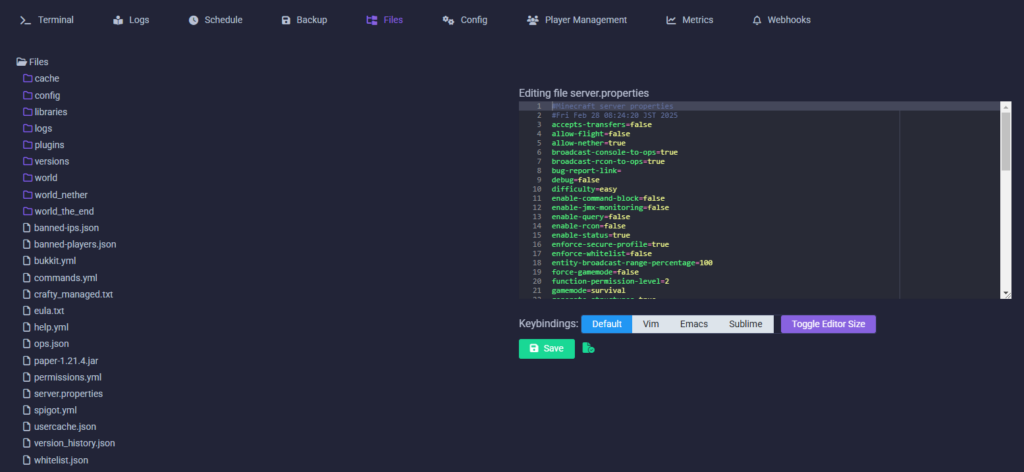
Crafty Controllerに戻り、Filesを選択してserver.propertiesというファイルを開く
ここから直接ゲーム設定を変更できます。保存するときはSaveを押してください。
適用するにはサーバーの再起動が必要です。ターミナルからRestartを押して再起動してください。
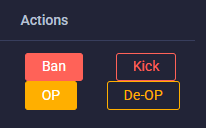
コマンドを使用するにはPlayer Managementを選択して、コマンドの実行を許可するプレイヤーにOP権限を与えます。
おまけ : -Xmsと-Xmxの編集
あとからメモリの最小容量と最大容量を変更する場合はConfigを選択してServer Execution Command – What will be launched in a hidden terminalを編集します。
java -Xms1000M -Xmx2000M -jar paper-1.21.4.jar nogui
最低容量を2GB、最大容量を4GBにする場合
java -Xms2000M -Xmx4000M -jar paper-1.21.4.jar nogui
編集したあとはSaveを押してサーバーを再起動します。
最後に
マイクラサーバーを作成&管理することができましたでしょうか。
Crafty Controllerを使えば簡単にMODサーバーも作成できるため、ご興味ありましたらぜひやってみてください!
それでは良いマイクラライフを!
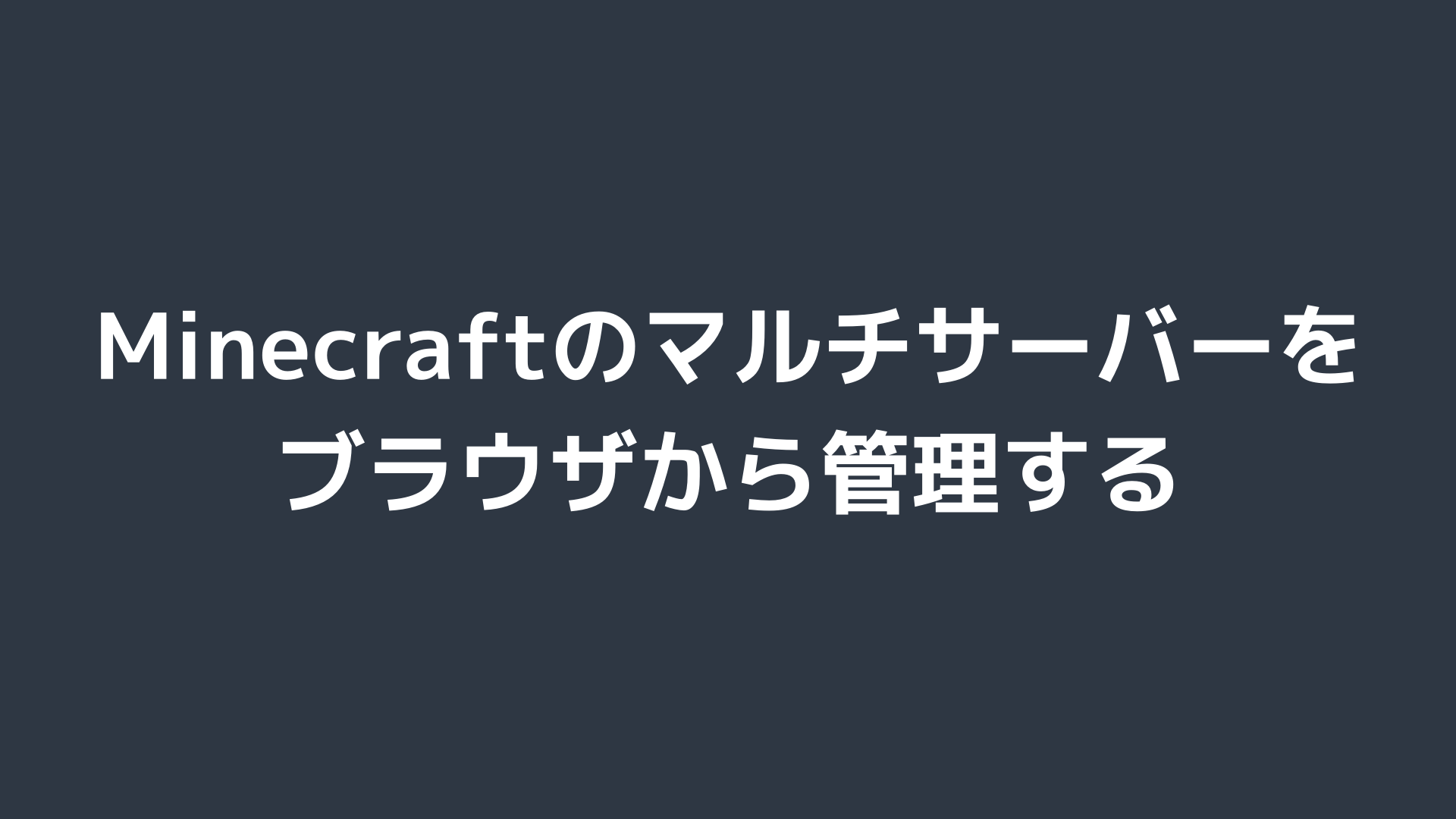
コメント